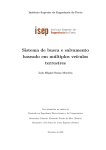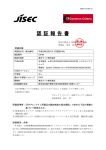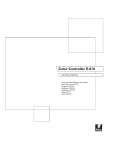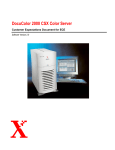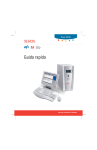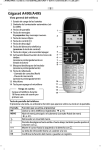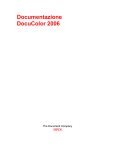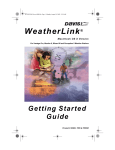Download Bienvenida
Transcript
TOSHIBA GA-1310 Bienvenida © 2009 Electronics for Imaging, Inc. La información de esta publicación está cubierta por los Avisos legales para este producto. 45081968 17 de marzo de 2009 BIENVENIDA 3 BIENVENIDA Este documento de Bienvenida proporciona información acerca de los requisitos del sistema y proporciona un resumen de cómo configurar el TOSHIBA GA-1310 para empezar a imprimir. Se describen las tareas iniciales que debe realizar y se indican las secciones de la documentación del usuario en las que se describen detalladamente los procedimientos. Este documento también proporciona una descripción de los manuales de usuario del CD de documentación del usuario e instrucciones para imprimirlos. En este documento se supone que usted ya tiene instalados los componentes de la copiadora. Los detalles sobre la copiadora, la red, las computadoras remotas, las aplicaciones de software y Microsoft Windows no forman parte de los objetivos de esta guía. Además de este documento, lea también la información de seguridad de la Guía del usuario de la copiadora. Terminología y convenciones En este documento se utilizan la terminología y las convenciones siguientes. Término o convención Hace referencia a Aero GA-1310 (en ilustraciones y ejemplos) Copiadora e-STUDIO 5520C/6520C/6530C GA-1310 TOSHIBA GA-1310 Mac OS Apple Mac OS X Títulos en cursiva Otros documentos de este conjunto Windows Microsoft Windows 2000, Windows XP, Windows Server 2003, Windows Vista Temas para los que existe información adicional disponible en la Ayuda del software Sugerencias e información Información importante Información importante acerca de asuntos que pueden causar daños físicos a usted o a otros BIENVENIDA 4 Acerca de la documentación Este documento es parte de un conjunto que se suministra a los usuarios y administradores de sistema del GA-1310. Los documentos están en el CD Documentación del usuario en formato PDF (Portable Document Format). Estos archivos pueden visualizarse en línea o imprimirse mediante Adobe Reader. Cuando se visualizan en línea, estos archivos contienen enlaces y referencias cruzadas que permiten encontrar rápida y fácilmente la información necesaria. Para obtener más información, consulte “Pasos básicos para imprimir” en la página 6. Los siguientes documentos componen el conjunto de documentación para su GA-1310: • Instrucciones de configuración del servidor de impresión proporciona un resumen gráfico de los requisitos de configuración mínimos para que el GA-1310 funcione en su red. • Bienvenida proporciona una introducción al GA-1310 y a la documentación del usuario. • Instalación y configuración explica la configuración básica y la administración del GA-1310 para las plataformas y entornos de red admitidos. También incluye indicaciones generales para proporcionar servicios de impresión a los usuarios. • Impresión desde Windows e Impresión desde Mac OS describen cómo instalar los controladores de impresora en computadoras Windows y Mac OS, cómo establecer las conexiones de impresión para las distintas redes y cómo empezar a imprimir desde las computadoras de los usuarios. Cada documento describe también la instalación y el uso de las utilidades relacionadas con la impresión como Job Monitor y la Utilidad Printer Delete. • Opciones de impresión proporciona información acerca de las opciones de impresión del GA-1310. En este documento se describen las opciones de impresión y las características a las que puede acceder desde el controlador de impresora, las redefiniciones de trabajos de Command WorkStation y las propiedades del trabajo de Hot Folders. • Utilidades describe cómo realizar exploraciones y cómo instalar, configurar y usar las utilidades de software que se incluyen en el DVD de software del usuario. • Impresión a color explica cómo gestionar la salida del color en el GA-1310. En este documento se proporciona información acerca de ColorWise Pro Tools, que incluye cómo calibrar el GA-1310 y cómo configurar las opciones de impresión de ColorWise desde computadoras Windows y Mac OS. • Guía de referencia del color del Fiery proporciona una descripción general de los conceptos y flujos de trabajo de gestión del color y describe cómo gestionar el color desde distintas aplicaciones. • Ejemplos de flujos de trabajo describe ejemplos de situaciones de impresión complejas y proporciona referencias cruzadas a la información pertinente en el conjunto de documentación. BIENVENIDA 5 • Impresión de datos variables complementa la información de Ejemplos de flujo de trabajo con información de referencia acerca de la impresión de datos variables (VDP). Este documento incluye una descripción general de FreeForm y explica dónde configurar las opciones de FreeForm. • Las Notas de la versión proporcionan información de última hora acerca del producto y soluciones temporales a algunos de los problemas que pueden aparecer. Visualización de la documentación del usuario Puede visualizar o imprimir los archivos PDF que se proporcionan en el CD de documentación del usuario mediante Reader o Acrobat. Para obtener más información acerca de la instalación de Reader, visite el sitio Web de Adobe. Una vez que Reader esté instalado, puede hacer doble clic en los archivos que tengan un icono PDF para abrirlos. Puede buscar una palabra o una frase en la documentación del GA-1310 mediante la búsqueda en todos los documentos que estén dentro de una carpeta específica de idioma en el CD de documentación del usuario. Para obtener información acerca de la utilización de ésta y otras funciones de Reader, consulte la Ayuda que se suministra con la aplicación. NOTA: Puede ver la documentación desde el CD o puede copiar la carpeta de su idioma a su escritorio. Si copia los archivos a su computadora, mantenga todos los archivos en la carpeta de idioma y no cambie el nombre de los archivos, o las referencias cruzadas no funcionarán. Acerca de la Ayuda La mayor parte del software del usuario, utilidades y controladores de impresora incluyen Ayuda y ésta se puede utilizar desde los botones de Ayuda o desde los menús de la barra de herramientas principal. La Ayuda proporciona procedimientos detallados para utilizar la aplicación, y en algunos casos proporciona detalles adicionales. La documentación le remite a la Ayuda para obtener más información en los casos adecuados. BIENVENIDA 6 PASOS BÁSICOS PARA IMPRIMIR En la siguiente sección se incluye un flujo de trabajo básico para configurar el GA-1310 para imprimir documentos. Este flujo de trabajo va de la impresión de una página Configuración y la realización de la configuración a la instalación de los controladores de impresora para imprimir un trabajo. Puede encontrar instrucciones detalladas de todos estos procedimientos en otros documentos del conjunto de documentación del usuario. Para ver un resumen de los documentos del GA-1310 admitidos, consulte la página 4. En estas instrucciones se supone que un técnico de servicio ha desembalado y conectado el GA-1310 y que el GA-1310 y la copiadora están encendidos. En algunos casos, es posible que se requiera alguna configuración inicial del dispositivo de impresión. Consulte Instalación y configuración. En los siguientes pasos se supone que está agregando el GA-1310 a una red TCP/IP que incluye computadoras de usuario Windows XP. Aunque este ejemplo es específico para un entorno Windows con TCP/IP, los usuarios de otros entornos también pueden aprovechar estas instrucciones. BIENVENIDA 7 Paso 1 Imprima una página Configuración desde el panel táctil de la copiadora Imprima la página Configuración y anote el nombre y la dirección IP del GA-1310. Cuando realice la configuración del GA-1310 e instale el controlador de impresora, necesitará consultar esta información. 1 En la copiadora, pulse el botón Menú. 2 En el panel táctil de la copiadora, pulse Fiery y pulse la pestaña Info. 3 Pulse Configuración. La página Configuración imprime. 4 Revise las opciones por omisión del GA-1310 en la página impresa y determine si son compatibles con su entorno de red. Si cambia estos valores, imprima otra página Configuración para verificar los cambios. BIENVENIDA 8 Paso 2 Configurar el GA-1310 a través del panel táctil de la copiadora 1 Asegúrese de que la pantalla de información del panel táctil de la copiadora muestre Libre. Si aparecen las palabras Imprimiendo o Procesando, el GA-1310 está realizando algún proceso y debe esperar hasta que el sistema complete la operación y regrese al estado Libre. 2 En la copiadora, pulse el botón Menú. 3 En el panel táctil de la copiadora, pulse Fiery. Principal Info Explorac. Calibrar Cerrar s. Configurac. Cancelar Libre Bienvenido Administrador En espera Preparado Impresos Suspender impres. Impresión segura 1 Document name.pdf 123 KB 23/08/08 13:56 Imprimir Eliminar 2 Document name.pdf 244 KB 23/08/08 11:20 Imprimir Eliminar USB Actualizar 2 Trabajos - Página 1 / 1 Prim. Ant. Sigu. Últ. 4 Pulse la pestaña Configuración. 5 Inicie una sesión como Administrador con la contraseña de administrador. 6 Pulse el botón del submenú de Configuración que desee utilizar. Si la red utiliza DHCP, el GA-1310 obtiene automáticamente la dirección IP. En caso contrario, escriba la dirección IP del GA-1310. BIENVENIDA 9 Paso 3 Instale los controladores de impresora PostScript en las computadoras de usuario para la impresión TCP/IP Desde una computadora Windows XP de usuario: 1 Haga clic en Inicio y seleccione Impresoras y faxes. 2 Haga clic en Agregar una impresora. 3 Haga clic en Siguiente. 4 Seleccione “Impresora local conectada a este equipo” y haga clic en Siguiente. 5 Seleccione Crear nuevo puerto, seleccione Standard TCP/IP Port y haga clic en Siguiente. Aparece el cuadro de diálogo Asistente para agregar puerto de impresora estándar TCP/IP. 6 Haga clic en Siguiente. 7 Escriba la dirección IP o el nombre DNS del GA-1310 y haga clic en Siguiente. 8 Si aparece la ventana Asistente para agregar puerto de impresora estándar TCP/IP, seleccione el tipo de dispositivo y haga clic en Siguiente. BIENVENIDA 10 9 Haga clic en Finalizar. 10 Haga clic en Utilizar disco en el cuadro de diálogo en el que se muestran los fabricantes y las impresoras. 11 Inserte el DVD de software del usuario en la unidad de CD-ROM de su computadora y vaya a la carpeta Espanol\Drv_impr\Drv_ps\Win_2K_XP_VISTA. Asegúrese de que está seleccionado Oemsetup.inf u Oemsetup, haga clic en Abrir y a continuación, haga clic en Aceptar. También puede transferir los controladores de impresora desde Descargas de WebTools. 12 Seleccione el controlador de impresora del GA-1310 como impresora y haga clic en Siguiente. 13 Escriba un nombre para el GA-1310 en el campo Nombre de impresora e indique si desea utilizarlo como impresora por omisión y haga clic en Siguiente. 14 Seleccione No compartir esta impresora y haga clic en Siguiente. 15 Seleccione No en imprimir una página de prueba, haga clic en Siguiente y haga clic en Finalizar. Los archivos necesarios se copian al disco duro. Una vez completada la instalación, la ventana Impresoras presenta un icono para la impresora recién instalada. Para obtener más información acerca de la instalación de los controladores de impresora para Windows, consulte Impresión desde Windows. Para obtener información acerca de la instalación de los controladores de impresora para Mac OS, consulte Impresión desde Mac OS. BIENVENIDA 11 Paso 4 Actualice el controlador de impresora para incluir las opciones del GA-1310 Desde una computadora Windows XP de usuario: 1 Haga clic en Inicio y seleccione Impresoras y faxes. 2 En la ventana Impresoras, seleccione el icono del controlador de impresora del GA-1310. 3 Seleccione Propiedades en el menú Archivo. 4 Haga clic en la pestaña Accesorios. 5 Seleccione Comunicación bidireccional. 6 Escriba la dirección IP o el nombre DNS del GA-1310. 7 Seleccione Actualizar Fiery Driver al abrirlo para mostrar la configuración por omisión actual de la impresora cuando el controlador de impresora está abierto. 8 Haga clic en Actualizar. Las opciones como por ejemplo las unidades de terminación que se instalan en el GA-1310 se muestran en el controlador de impresora y están disponibles la próxima vez que imprima un trabajo. 9 Haga clic en Aceptar. Para obtener más información acerca de la actualización de los controladores de impresora, consulte la Ayuda del controlador de impresora. BIENVENIDA 12 Paso 5 Imprima un trabajo Desde una computadora Windows XP de usuario: 1 Desde su aplicación, seleccione Imprimir en el menú Archivo. 2 Seleccione el controlador de impresora del GA-1310 y haga clic en Propiedades. 3 Especifique las opciones del trabajo del GA-1310, como las Copias y las opciones de terminación y a continuación, haga clic en Aceptar. 4 Haga clic de nuevo en Aceptar. Para obtener más información acerca de la impresión de trabajos desde una computadora Windows, consulte Impresión desde Windows. Para obtener más información acerca de la impresión de trabajos desde una computadora Mac OS, consulte Impresión desde Mac OS. Después de completar los pasos básicos para imprimir, es posible que desee explorar más temas en función de su entorno de impresión. Por ejemplo, la creación de grupos de usuario seguros y la asignación de contraseñas de usuario (consulte la Ayuda de Configurar de WebTools) o la administración y edición de los trabajos enviados al GA-1310 mediante el uso de utilidades como Command WorkStation (consulte Utilidades) BIENVENIDA 13 Requisitos del sistema para computadoras de usuario Para instalar el software del usuario del GA-1310 en computadoras Windows o Mac OS, la computadora debe disponer de una unidad DVD incorporada o externa. En la tabla siguiente se enumeran los requisitos mínimos del sistema. Requisitos mínimos para Windows Mac OS Sistema operativo Se admiten las siguientes versiones de Windows (con los service packs más recientes): Mac OS X v10.3.9 o posterior • Windows 2000 Professional • Windows 2000 Server • Windows 2000 Advanced Server • Windows XP Home, 32-bit • Windows XP Professional, 32-bit y 64-bit • Windows Server 2003, Standard Edition, 32-bit • Windows Server 2003, Enterprise Edition, 32-bit • Windows Server 2003, Datacenter Edition, 32-bit • Windows Server 2003 SP1, 64-bit • Windows Vista, Home Basic Edition, 32 y 64-bit • Windows Vista, Home Premium Edition, 32 y 64-bit • Windows Vista, Ultimate Edition, 32 y 64-bit • Windows Vista, Business Edition, 32 y 64-bit • Windows Vista, Enterprise Edition, 32 y 64 bit • Windows Vista, 64-bit (sólo se admite en los controladores de impresora para Windows y en la Utilidad Printer Delete) • Mac OS v10.3.9 (para computadoras Mac OS basadas en PowerPC) • Mac OS v10.4.x o posterior (para computadoras Mac OS basadas en PowerPC y en Intel) Memoria para imprimir y para las utilidades 256 MB de RAM para imprimir y para usar las utilidades (se recomiendan 512 MB) Protocolo de red TCP/IP Protocolo de red para las utilidades del Fiery TCP/IP TCP/IP (admite EtherTalk y AppleTalk) BIENVENIDA Requisitos mínimos para Windows WebTools Navegador de Web compatible con Java: • Mac OS X: Safari v1.2 o posterior • Windows: Internet Explorer 6 y 7, Firefox v2.0 14 Mac OS N OTA : Algunas utilidades de WebTools necesitan que se admita el navegador Java JVM v1.4.2 o posterior. N OTA : Microsoft publica frecuentes actualizaciones para Internet Explorer. Ya que no puede garantizarse la compatibilidad con todas las versiones, utilice las versiones especificadas, para obtener los mejores resultados. Un monitor y una memoria de vídeo que admita una profundidad de colores de 16 bits y una resolución mínima de 800 x 600 Una red con TCP/IP habilitado y la dirección IP o el nombre DNS del GA-1310 Servicios de Web habilitados en el GA-1310 Command WorkStation Una computadora basada en Windows con un procesador Pentium III a 1,0 GHz o superior Como mínimo, un Macintosh G3 a 800 MHz (se admiten computadoras Mac OS basadas en Intel) 200 MB de espacio disponible en el disco duro para instalación 80MB de espacio disponible en el disco duro para instalación 500 MB es el espacio recomendado para generar presentaciones preliminares completas de los archivos de trama y para el manejo de archivos PS o PDF grandes 256 MB de RAM Un monitor que admita una profundidad de colores de 16 bits y una resolución mínima de 1024 x 768 Tarjeta de adaptador de vídeo con 2 MB de memoria de vídeo Protocolo de red TCP/IP instalado Impose en Command WorkStation Además de los requisitos para Command WorkStation: • Computadora basada en Windows con un procesador Pentium a 333 MHz • Llave de protección de software para instalarse en el puerto USB para cada estación de trabajo cliente • Software de Acrobat/PitStop BIENVENIDA 15 Otros requisitos de red Estación de trabajo UNIX (TCP/IP) Conectividad TCP/IP estándar Un software de impresión para TCP/IP que cumpla el estándar RFC1179 (protocolo Berkeley lpd) Sun OS 4.1.3 o posterior Red Hat Linux 9 o posterior Turbolinux 7 o posterior Solaris 9 o posterior Apagado y reinicio del GA-1310 Ocasionalmente, es posible que tenga que apagar el GA-1310. El acceso de red a la copiadora se interrumpe cuando se apaga el GA-1310. PARA APAGAR EL GA-1310 1 Pulse y mantenga pulsado el botón de encendido/apagado (On/Off) de la copiadora durante 2 segundos. 2 Una vez que la pantalla del LED del GA-1310 esté vacía, mueva el interruptor de alimentación del GA-1310 a la posición de apagado. PARA REARRANCAR O REINICIAR EL GA-1310 1 En la copiadora, pulse el botón Menú. 2 En el panel táctil de la copiadora, pulse Fiery. 3 Inicie una sesión con la contraseña de Administrador. 4 En el panel táctil de la copiadora, pulse Configuración. 5 Pulse el botón Reiniciar servidor. 6 Pulse Reiniciar sistema o Reiniciar servidor.
















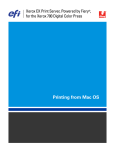
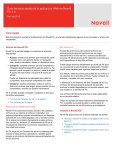
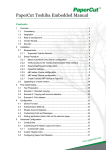
![2 Appuyez sur la touche [FAX] du tableau de bord.](http://vs1.manualzilla.com/store/data/006377769_1-cb8366605658d2e9e5d72496d9b1e196-150x150.png)